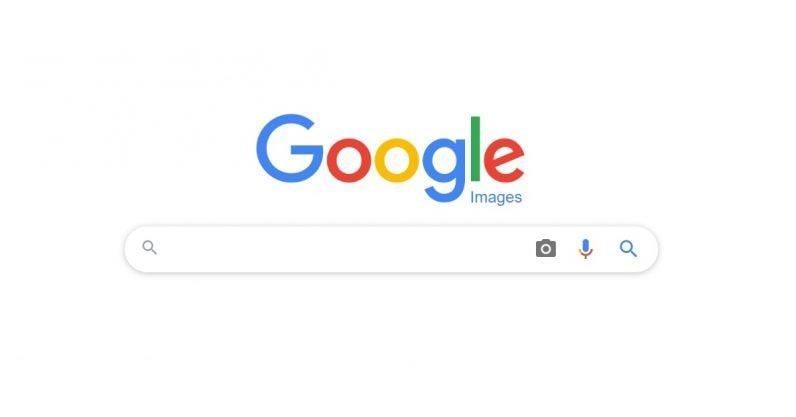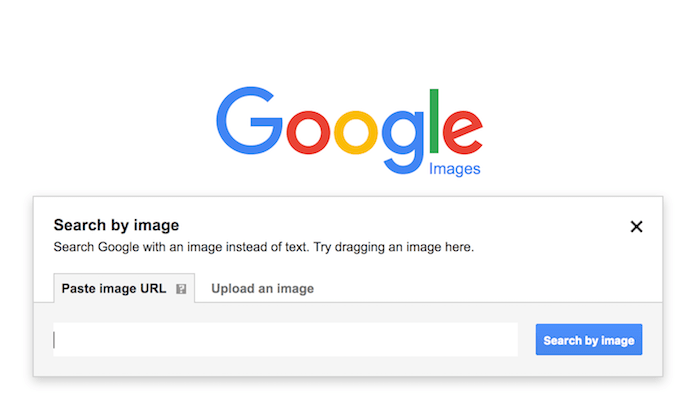От тапети до модерно модерно облекло до търсене на почти всичко, Google е нашата постоянна търсачка. Само за част от секунди получаваме хиляди резултати, свързани с нашата заявка за търсене. Няма по-добро място от Google – наистина.
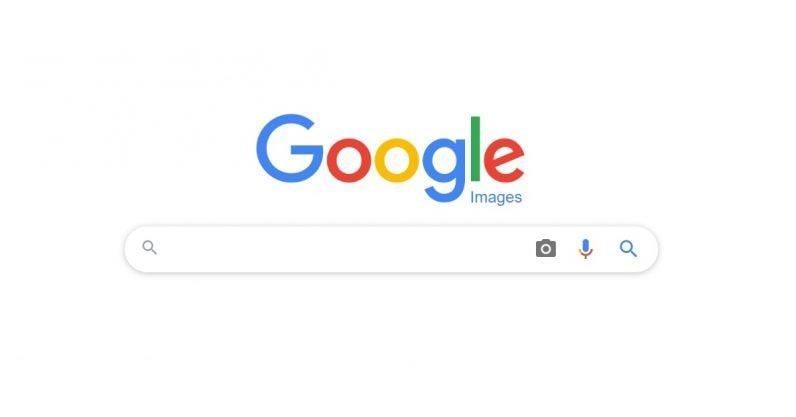
Източник на изображението: The Next Web
Знаете ли, че можете да филтрирате резултатите си от търсенето в Google Изображения въз основа на тип файл, цвят, размер на изображението? Искате да използвате търсенето на изображения в Google като професионалист от използването на разширени оператори за търсене до овладяването на обратното търсене на изображения? Ето куп съвети и трикове за търсене на изображения в Google, за да останете на върха на играта си.
Нека да започнем и да видим как можем да използваме инструментите за търсене на Google в пълния му потенциал.
Сортиране на резултатите от търсенето
В момента, в който натиснете Enter в търсенето на изображения в Google; виждате тонове резултати да изскачат на екрана. Има моменти, когато не можете да намерите това, което търсите, независимо колко дълго продължавате да плъзгате надолу по страницата с резултати. За да преодолее тази караница, Google предлага интуитивен начин за сортиране на резултатите от търсенето, където можете да филтрирате изображенията въз основа на тип файл, размер, цвят и други.
За да сортирате резултатите от търсенето на изображения, ето какво трябва да направите. Въведете каквото и да е в полето за търсене на Google Изображения и натиснете Enter. Сега точно под полето за търсене ще видите опция „Инструменти“. Докоснете го и след това посочете критериите си за сортиране за това как искате да прецизирате изображенията като размер, цвят, права за използване, време и други. Това ще ви помогне да извличате резултати по-бързо, тъй като можете лесно да намерите това, което търсите, само за няколко секунди.
Разширено търсене въз основа на типа файл
Друг полезен хак, който можете да опитате в Google Images, е да опитате разширено търсене въз основа на типа файл на изображението. Например, кажете дали търсите само PNG изображения или BMP изображения или кажете някакъв конкретен тип файл. Сега, за да започнете вашето търсене, въведете нещо в полето за търсене и след това го добавете към низа „тип на файл: [разширение на файл]“.
Например, ако търсите изображения на колата в PNG разширение, тогава въведете „cars filetype: PNG“ в полето за търсене и след това натиснете Enter.
Търсене по изображение: Обратно търсене на изображение
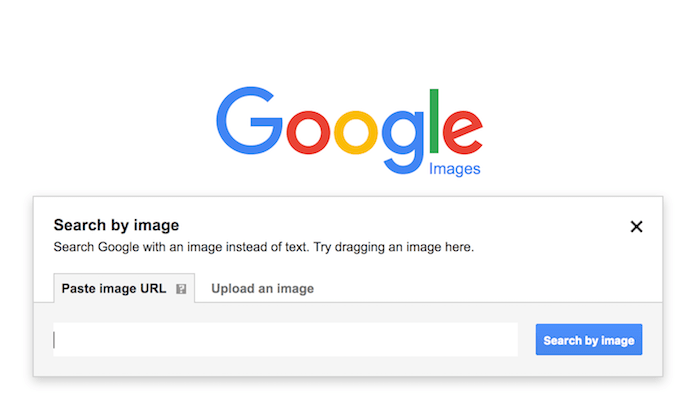
Обратното търсене на изображения е новопрохождаща концепция, която прави живота ни много по-лесен. Да предположим, че вече имате изображение на античен предмет и ако не сте сигурни в неговите точни детайли, спецификации и цена, можете да използвате обратното търсене на изображения в този сценарий. За да извършите обратно търсене на изображения в Google Images, първо се насочете към главната страница на Google Images , докоснете иконата на камера до лентата за търсене, качете всяко изображение, което трябва да търсите, и след това натиснете Enter. Веднага след като качите изображението, ще видите хиляди резултати от търсенето под формата на уеб страници и текст, обхождащ екрана, свързан с вашата заявка за търсене. Страхотно, нали?
Разширени настройки за търсене на изображения
Google Търсене на изображения също предлага шепа вградени опции за разширено търсене, за да предложи безпроблемно търсене на изображения. За достъп до разширените настройки отворете Google Изображения, въведете заявката си за търсене, докоснете опцията Настройки точно под полето за търсене и след това изберете „Разширено търсене“ от менюто. Това ще ви пренасочи към нов прозорец с много опции за търсене, за да стесните резултатите от търсенето.
Прочетете също: Не забравяйте да разгледате 4 най-добри алтернативи за търсене на изображения в Google, които можете да използвате най-добре.
Ето куп съвети и трикове за Google Images, за да овладеете уменията за търсене. Надяваме се, че сте научили нещо ново днес. Надяваме се, че ще се възползвате максимално от гореспоменатите съвети, за да използвате Google Images като професионалист.